北大青鸟小游网:值得大家信赖的游戏下载站!
北大青鸟小游网:值得大家信赖的游戏下载站!
发布时间:2019-12-20 16:02:12来源:北大青鸟手游网作者:北大青鸟手游网
第一步,创建新导图
首先,我们需要在MindMapper新建一个空白文件,点击左边的“新建”,然后在右边选择需要的样式,模板,或者直接导入已经保存的模板,最后点击最右边的“新建”就可以创建新导图。
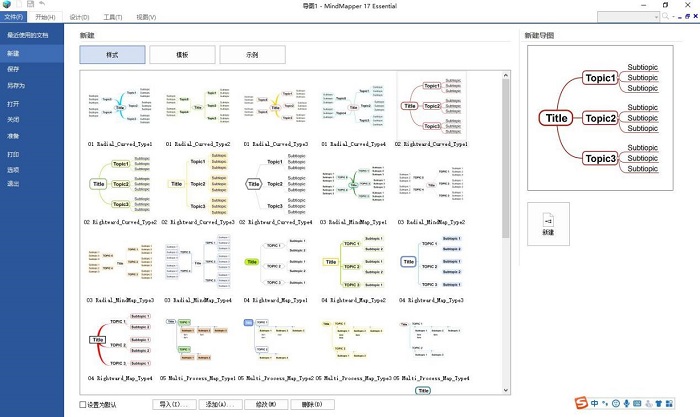
图1:MindMapper界面
第二步,添加主体主题
在MindMapper创建完导图后,会出现一个主题框,点击中心主题就可以直接输入文字,为你的导图添加新的主题。
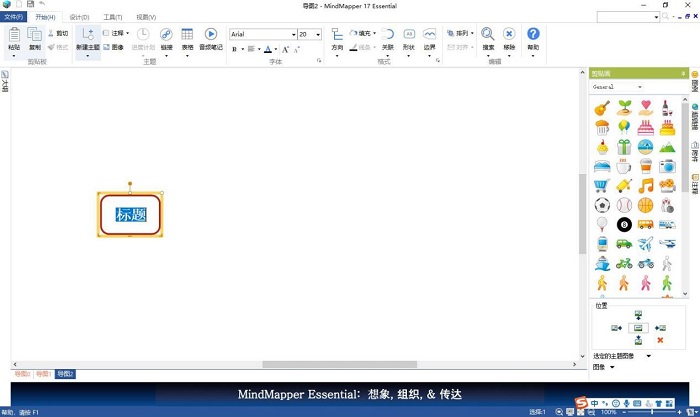
图2:MindMapper主体主题
第三步,添加分支
在MindMapper的左上角点击“新建主题”,可进一步添加新的主题,子主题。既可以添加单独的浮动主题,也可以同时添加3个,5个,7个的空白主题。图片3展示的是添加3个空白主题后的格式。
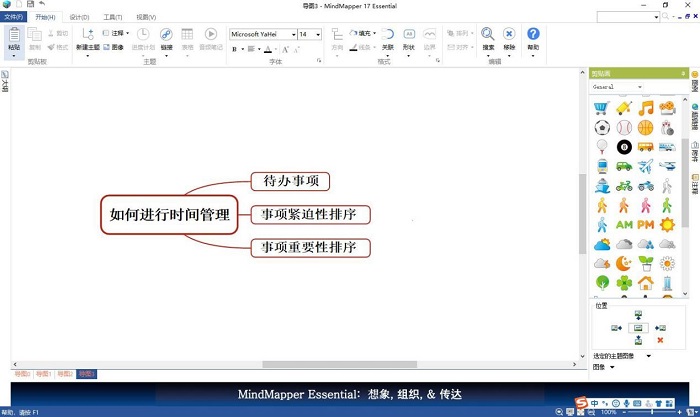
图3:MindMapper分支构建
第四步、调整格式
在MindMapper里,分支的线条,形状,颜色等都可以通过“线条”,“形状”,“填充”等选项进行调整,让思维导图更显美观。

图4:MindMapper调整格式
如果你不想花时间在调整格式上,也可以直接使用MindMapper自带的模板,操作更为简单,也更加节省时间。具体的操作是在新建导图的时候,选择右边的“模板”选项,然后就可以选择适合的模板了。比如,我们选择一个列举事项的模板。
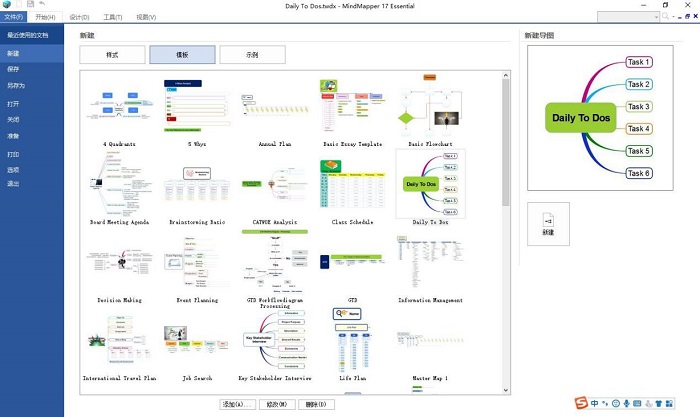
图5:MindMapper模板新建
创建导图后可以看到,MindMapper自带的模板已经设置好各种格式,我们只需要在主题,子主题部分添加具体的内容即可。如果想删除某一个主题时,只要选中主题,按Delete键删除就可以了。如果是想添加主题,也是可以通过点击左上角的“新建主题”来创建新主题的。
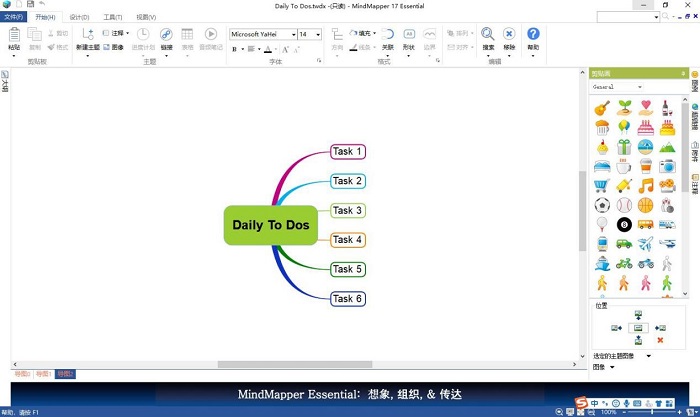
图6:MindMapper创建新主题
和平精英通讯塔是什么 和平精英通讯塔玩法详细解析
跑跑卡丁车手游制霸赛场挑战任务全攻略
神雕侠侣2手游氪金玩家消费指南
王牌战士幽灵实战技巧讲解
王者荣耀王者模拟战即将上线 王者模拟战玩法介绍
王牌战士团战如何切入详细讲解
第五人格先知天赋怎么加点
崩坏3精英工坊新加入了什么武器圣痕 精英工坊新武器圣痕一览
古今江湖童姥牌组搭配使用技巧攻略
坠落星界
其它游戏
炽姬无双
角色扮演
王者荣耀
角色扮演
和平精英
枪战射击
邪恶疯人院
休闲益智
神雕侠侣2
角色扮演
一刀传世
角色扮演
九州天空城3D
角色扮演
斗罗大陆手游
角色扮演